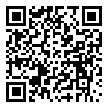英文pdf怎么翻译成中文?分享翻译pdf的在线翻译工具
发布于:2023-09-16 15:00
英文pdf怎么翻译成中文?在日常的工作和学习中,我们经常会遇到英文的PDF文件,这时需要进行翻译成中文以便更好地理解和应用。在翻译的过程中,我们可能会遇到一些困难,下面,本文就来分享翻译英文pdf的方法,帮助小伙伴们快速、准确地完成pdf翻译任务,一起来看看吧。

在开始之前,让我们先了解一下英文和中文之间的语言差异。英语和中文在语法结构、表达方式、词汇等方面有很大的不同。因此,手动翻译英文pdf会是一个困难的过程,需要对文件中的内容,逐句进行翻译,这将耗费我们大量的时间与精力。如果我们使用工具来进行翻译,那么翻译效率就能够得到明显的提升,翻译质量也会更加有保障,接下来就向小伙伴们推荐一款好用的翻译工具。
英文pdf翻译成中文方法
在这里要和大家分享的翻译工具就是语音翻译王在线网站,在它的帮助下我们可以轻松翻译文字、音频、视频、文档、图片等多种格式的文件,支持多国语言翻译,翻译快速而准确。在支持各类翻译功能的同时,网站还拥有实用的文档处理工具,能够一站式地满足pdf编辑、文件压缩、文档格式转换等需求。另外,打开浏览器就可以使用工具,不需要下载和安装软件,避免电脑空间被占用。接下来,让我们一起来了解一下它是怎样完成英文pdf翻译的吧。
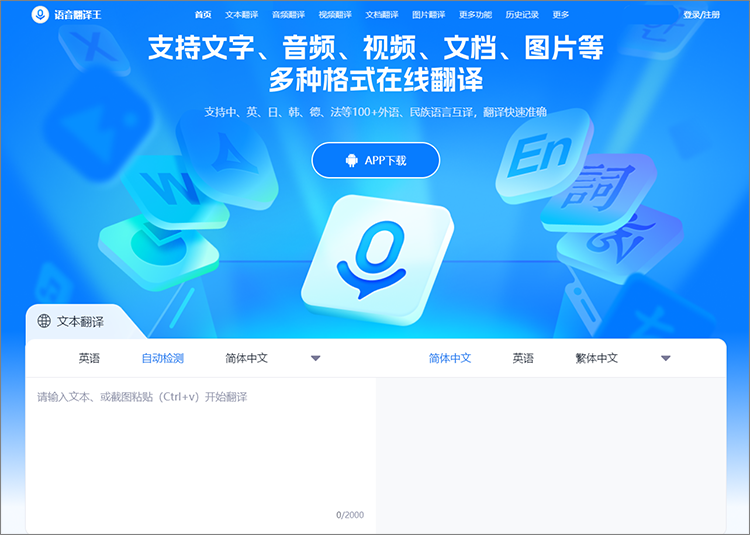
英文pdf翻译成中文的具体步骤
1.进入翻译功能
打开网站后,在网站首页的功能栏中找到【文档翻译】功能组,点击其中的【pdf在线翻译】按钮就可以进入对应的功能页面。
2.上传翻译文件
点击【选择文档】按钮,将等待翻译的pdf文件上传到网站中。支持批量上传,可一次性添加多个文件,同时进行翻译。
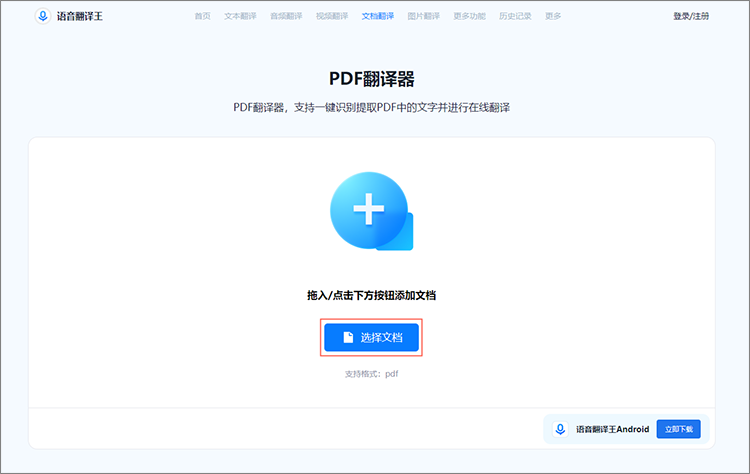
3.调整翻译语言
在页面中找到原文语言和翻译语言,点击它们右侧的下拉箭头,选择适合的语言类型。这里我们只需要将原文语言设置为“英语”,翻译语言设置为“简体中文”即可。
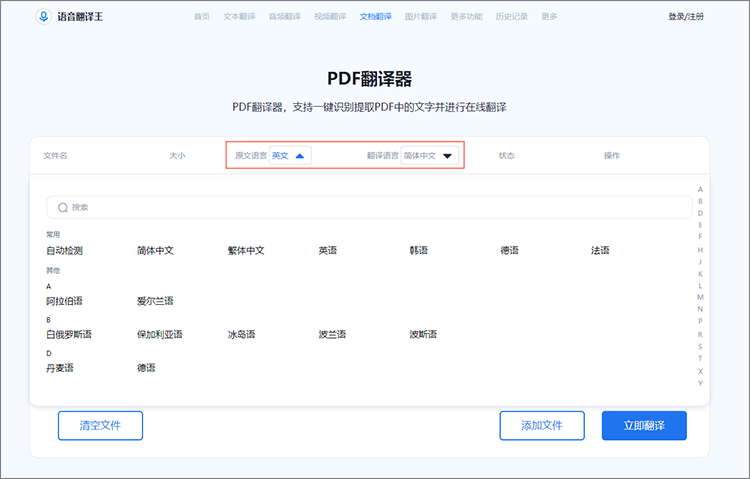
4.开始翻译文件
语言调整完成后,点击页面右下角的【立即翻译】,随后等待翻译的完成就好。
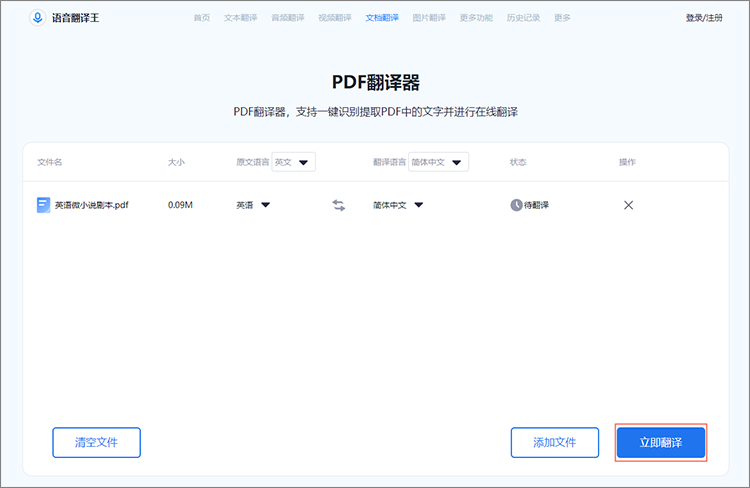
本文主要介绍了“英文pdf怎么翻译成中文”的相关内容,小伙伴们可以通过语音翻译王在线网站轻松完成对英文pdf的翻译。另外语音翻译王还有app端,用手机也可以完成各种翻译工作,感兴趣的朋友们可以亲自去尝试一下哦。